Resolvido! Fix Werfault.Erro de aplicativo exe no Windows 10/11
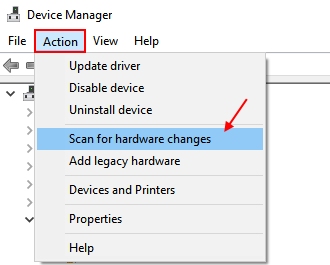
- 2006
- 23
- Wendell Legros
Se você recebeu um wermgr.exe ou werfault.Erro de aplicação exe usando o Windows 10 ou Windows 11, então você aterrissou no lugar certo. Este artigo compila todos os métodos para corrigir
Werfault.exe ou wermgr.Erro de aplicativo exe no Windows 10. O wermgr.EXE está localizado na pasta System32 no sistema operacional Windows e é usado para relatórios de erro do Windows.
O erro abaixo mostra que esses arquivos estão corrompidos e precisam ser corrigidos.
A instrução na memória referenciada não conseguia ler. Clique em ok para finalizar o programa.
Índice
- Método 1 - Executar scanner de arquivo do sistema SFC
- Método 2 - Use a ferramenta de diagnóstico de memória do Windows
- Método 3 - Desativar o serviço de relatório de erro do Windows
- Método 4 - Reinstale os drivers de exibição
Método 1 - Executar scanner de arquivo do sistema SFC
1 - Pesquise prompt de comando na caixa de pesquisa e depois clique com o botão direito do mouse e clique em executar como administrador.
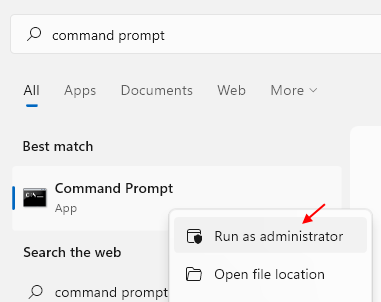
2 - agora, escreva sfc /scannow e pressione Enter.

3 - O comando sfc /scannow digitalizará todos os arquivos do sistema protegido e substituirá os arquivos corruptos por uma versão em cache já armazenada na pasta Windows Dllcache.
Espere algum tempo até que a varredura seja concluída. Em seguida, reinicie seu PC.
Método 2 - Use a ferramenta de diagnóstico de memória do Windows
1 - Pesquise Ferramenta de diagnóstico de memória do Windows Na caixa de pesquisa do Windows 10.
2 - Agora, execute esta ferramenta clicando no ícone do resultado da pesquisa.
3 - Agora, clique em reiniciar agora.
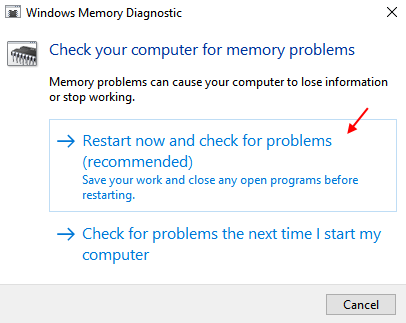
Esta ferramenta será executada e, em seguida, encontrará e corrigirá automaticamente os problemas relacionados à memória no sistema operacional Windows.
Método 3 - Desativar o serviço de relatório de erro do Windows
Se os dois métodos acima não funcionarem, a melhor alternativa é desativar o serviço de relatório de erro do Windows.
1 - Pressione e segure tecla Windows No teclado e pressione r.
2 - Escreva Serviços.MSc na caixa de comando de corrida e hit Enter para abrir o gerente de serviço.
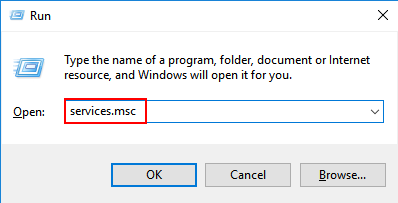
3 - Agora, localize Serviço de relatório de erro do Windows da lista.
4 - Clique duas vezes nele.
5 - Agora, escolha Tipo de inicialização como desativado.
Clique também parar para parar.
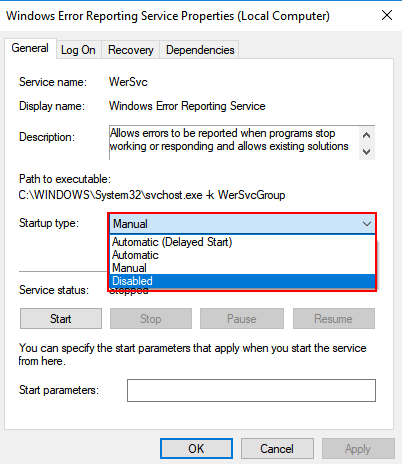
6 - Agora, clique em aplicar.
7- Finalmente pressione OK e reinício Seu PC.
Método 4 - Reinstale os drivers de exibição
1 - Pressione e segure tecla Windows e depois pressione R Para abrir a caixa de comando de corrida.
2 - então digite devmgmt.MSc nele e quente, entre.
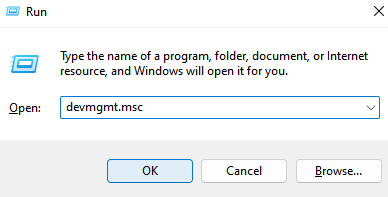
3 - Depois que o gerenciador de dispositivos se abre, clique em Adaptadores de exibição expandir.
4 - Agora, desinstale motoristas.
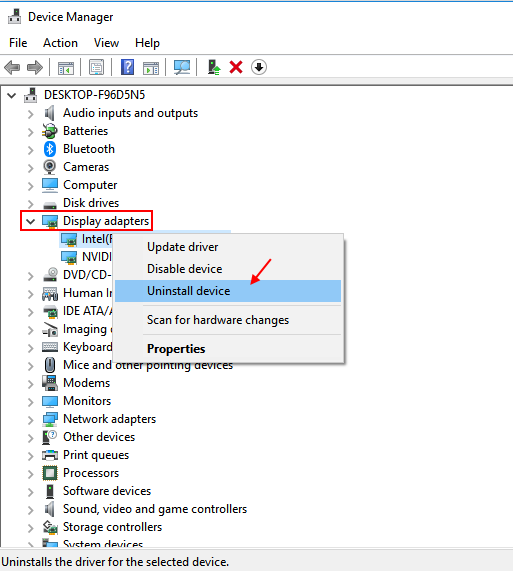
5 - Agora, clique em Ação aba.
6 -Finalmente, clique em Digitalizar mudanças de hardware.
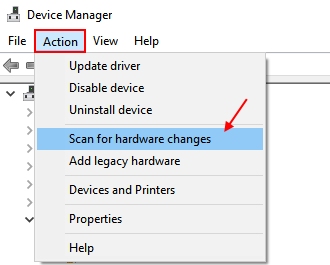
Uma vez, você clica em Digitalizar alterações de hardware, o gerenciador de dispositivos instalará automaticamente o hardware que falta automaticamente com a versão mais atualizada, que você desinstalou recentemente agora.
Gente, esses são todos os métodos com os quais você pode consertar Werfault.Erro de aplicativo exe no Windows 10. Espero que você se livre desse erro usando esses métodos.
- « O computador reiniciou inesperadamente no Windows 10/11 (correção)
- Corrigir, não podemos encontrar sua câmera no código de erro do Windows 10 0XA00F4244 »

